
Sadržaj:
- Autor John Day [email protected].
- Public 2024-01-30 08:09.
- Zadnja izmjena 2025-01-23 14:37.



hej, to je još jedna instrukcija uzeta iz mog svakodnevnog života …
zadnji put kada sam morao preuzeti mnogo softvera na svoj računar i morao sam ga pustiti da se preuzme preko noći, nisam želio držati računar uključen cijelu noć nakon završetka preuzimanja, a u isto vrijeme nisam mogao ostati budan da ga čekam da biste dovršili preuzimanje i isključili ga! stoga sam napravio VBscript koji omogućava računaru da se automatski isključi na interaktivan način!, dodjeljujem minute koje će se računalo uključiti prije gašenja, ovisno o tome koliko će vremena za preuzimanje trajati, dajem mu malo više vremena da isključite nakon vremena potrebnog za preuzimanje u slučaju da dođe do smanjenja brzine, ali barem neću ostati budan niti ću držati računar uključen cijelu noć ne radeći ništa! i PC će u ovom slučaju biti interaktivan s korisnikom jer sam mu dodao i glas i pripovijedanje! zato pazi na moju instrukciju! a ako vam se svidja plz ostavite komentar! hvala
Korak 1: Počnite pisanjem skripte …

otvorite bilježnicu i upišite sljedeću skriptu u bilježnicu: Dim xDim yset oShell = createobject ("wscript.shell") Postavi Sapi = Wscript. CreateObject ("SAPI. SpVoice") x = InputBox ("Želite li isključiti vaš računar nakon period vremena? odgovor: da/ne "," ISKLJUČIVANJE AUTOMATSKOG SISTEMA! od strane SCRIPTmaster ") ako je x =" da "onda je y = InputBox (" Unesite preostalo vrijeme za automatsko isključivanje (vrijeme u minutama …): ", "AUTOMATSKI SISTEM ISKLJUČENJA!") Sapi.speak y + "minuta preostala za isključivanje" oShell. Run "shutdown.exe -s -t" & (y * 60) & "-f -c" "Sistem je sada postavljen za automatski shutdown! ne čekajte da se preuzimanje završi, možete ići na spavanje! LAKU NOĆ! pogledajte 2morow! >>>> da biste prekinuli ovo automatsko isključivanje, samo ponovo pokrenite skriptu i upišite "" "end ako je x =" ne "then sapi.speak" u redu, kako god želite zbogom, scenarij napisao Ayman Farhat SCRIPTmaster "oShell.run" shutdown.exe -a "završi ako
Korak 2: Detaljan opis koda u skripti …

Dim x i Dim y /// deklariraju varijable x i y odgovorne za odgovor i vrijeme. Set oShell = createobject ("wscript.shell") /// poziva OS ljusku i stvara objekt wscript.shellSet Sapi = Wscript. CreateObject ("SAPI. SpVoice") /// poziva Windows SAPI i stvara objekt SAPI. SpVoice koji je odgovoran za govor u ovoj skripti dok pripovijeda korisniku … x = InputBox ("Želite li isključiti vaš računar nakon određenog vremena? odgovor: da/ne "," AUTOMATSKI SISTEM ISKLJUČENO! "/// poziva ulaz na kojem korisnik kaže da li želi isključiti svoj računar ako je x =" da "onda je /// izjava o grananjuy = InputBox ("Unesite preostalo vrijeme za automatsko isključivanje (vrijeme u minutama …):", "AUTOMATSKI SISTEM ISKLJUČENJA!") // ako korisnik odabere da, tada ga drugi unos označava da dodijeli preostalo vrijeme za isključivanje sapi.speak y + "minute preostale za gašenje" /// Windows SAPI čita minute preostale oShell. Pokrenite "shutdown.exe -s -t" & (y * 60) & "-f -c" "System je sada postavljeno za automatsko isključivanje! ne čekajte da se preuzimanje završi, možete ići na spavanje! LAKU NOC! vidimo se 2morow! >>>> da biste prekinuli ovo automatsko isključivanje, samo ponovno pokrenite skriptu i upišite ne "" "/// ovo je izjava o isključivanju koja poziva izvršnu datoteku isključivanja sistema da se pokrene i isključuje računar prema zadanom vremenu koje je u ovom slučaju varijabla y! end if // završava prvu if naredbu koja je u ovom slučaju yes ako je x = "ne" onda //.druga je izjava odgovorna za bez odgovora sapi.speak "u redu, kako želite zbogom, skripta napisana napisao Ayman Farhat dodavanje -a! end if // kraj if naredbe! koji je bio kratak, ali ipak detaljan opis, znajte idite na sljedeći korak da vidite što učiniti …
Korak 3: Spremanje skripte

nakon što ste unijeli skriptu u bilježnicu morate je spremiti, kliknite spremi i na mjesto gdje upisujete naziv datoteke stavite naziv datoteke slijedi.vbs kako je prikazano na slici …
Korak 4: Pokrenite skriptu…



dvaput kliknite na VB program koji ste upravo spremili i pogledajte čaroliju!
prvo će vas upitati da li želite da isključite ili ne, kao što je prikazano na slici. ako se ne odlučite isključiti tipkanjem "ne", program će se automatski završiti … ako odaberete da se isključite upisom "da", od vas će biti zatraženo da unesete drugi broj upita koliko minuta želite da računar ostane uključen kao što je prikazano na slici ispod. i tada će početi odbrojavanje isključivanja ako želite prekinuti to isključivanje iz bilo kojeg razloga, samo ponovno pokrenite program dok se isključivanje dogodi i upišite ne i on će se autonomno završiti! Dakle, to je bilo rješenje za problem od kojeg pati veliki broj korisnika računara! nadam se da vam se svidjelo moje uputstvo ako vam se sviđa, ostavite komentar i bit će mi drago čuti vas. SRETNO I LAKU NOĆ!
Preporučuje se:
Kako promijeniti web stranice tako da pokazuju šta god želite. 3 koraka

Kako promijeniti web stranice tako da prikazuju sve što želite. Oh, zabava koju možete imati … Ovo je ludo jednostavan i jednostavan način da promijenite web stranice u svom pregledniku tako da prikazuju sve što želite.Napomena. ovo ne mijenja web stranicu nigdje osim vašeg preglednika, a ako ponovo učitate web stranicu, ona se vraća natrag
Kako sakriti datoteke koje ne želite da drugi vide i čitaju. 7 koraka

Kako sakriti datoteke koje ne želite da drugi vide i čitaju.: Ova uputa pokazuje vam kako promijeniti format datoteke kako bi bila beskorisna, osim ako ne znate koja je vrsta datoteke izvorno. Na primjer, mijenjate mpeg (datoteku filma) u txt/doc (tekst/dokument) tako da je ne možete reproducirati, a kamoli vidjeti informacije
Paketne datoteke koje štede vrijeme: 5 koraka

Paketne datoteke koje štede vrijeme: Ovo sam naučio. Ovo samo predstavljam svakome ko ima problema sa pravljenjem paketnih datoteka. Zabavi se
Alarm mobilnog telefona za motor, automobil ili sve što želite: 7 koraka (sa slikama)

Alarm mobilnog telefona za motor, automobil ili sve što želite: Dojadilo mi je normalnih alarma koji stvaraju veliku buku i nitko ih više ne obazire. Također ne znajući je li netko zabrljao s mojim biciklom jer sam bio predaleko da čujem alarm. Pa sam odlučio napraviti ovaj alarm pomoću starog mobilnog telefona
STALAK za prenosni računar PVC sto: 12 koraka
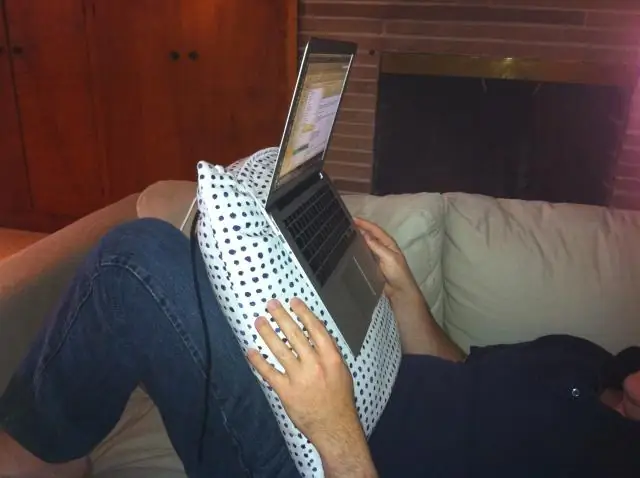
STALAK za laptop za stolove od PVC stola: Dobio sam ovu IDEJU od drugih UPUTSTVA i primijenio ga za PVC stoni stolić za laptop koji sam izmijenio radi upotrebe načina na koji mi (moja porodica) uglavnom koristimo laptop u vodoravnom položaju. Znamo da je loš za vaše tijelo, držanje i još gore za laptop jer
